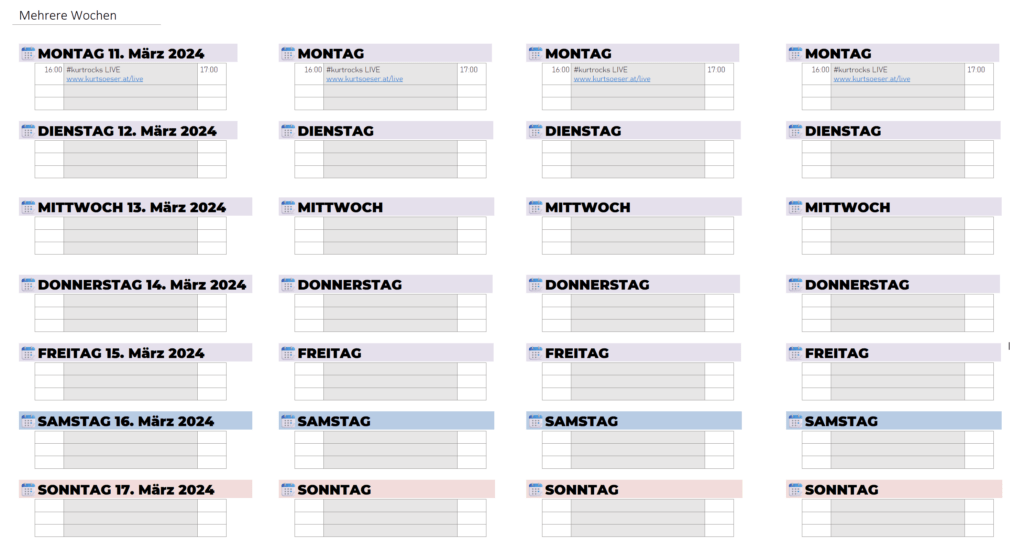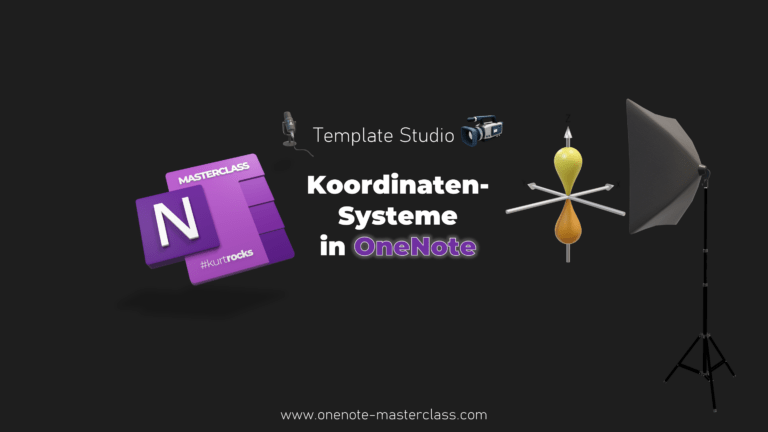Heute möchte ich dir zeigen, wie du ganz rasch und einfach, deine Wochen-Agenda in OneNote abbilden kannst, und wie du so den Überblick über alle deine Termine und Aufgaben behältst.
Erstellen wir uns zuerst einmal eine Liste mit den Wochentagen und Formatieren wir diese mit einer kräftigen Schriftart
Um die einzelnen Agenden dann sauber zu gliedern füge ich jetzt einen Einzug mit der Tabulator-Taste. Das ermöglicht mir dann die einzelnen Tagesinhalte zu kollabieren.
Um die Agenda auch mit Start- und Endzeit versehen zu können, erstelle ich eine dreispaltige Tabelle und wende auch hier gleich ein paar Formatierungen an. Am schönsten ist wenn die erste Spalte rechtsbündig, und die letzte Spalte linksbündig ist und eine leichte Schattierung für den Inhalt eingestellt ist.
Dies kannst du dann später auch zum Farbcodieren deiner Agenda und Termine verwenden.
Jetzt kopieren wir uns diese kleine Tabelle noch zu allen anderen Tagen und fertig ist die Grundstruktur unserer Wochen-Agenda
Mit einem Doppelklick auf das OneNote-Fünfeck vor dem Wochentag lässt sich so jeder Tag einzeln aus- und einklappen
Zur Verschönerung füge ich noch ein paar Emojis ein und wähle ein Hervorhebungsfarbe für den Text, damit die einzelnen Tage noch besser voneinander getrennt sind.
Natürlich kannst du hier alles anpassen, z.B. die Breite der Tabellen und des Containers einstellen. Mein Geheimtipp: Fülle mit Leerzeichen den Rest der Tageszeile aus, dann bekommst du einen schönen farbigen Balken,
Nun kannst du deinen Wochen-Agenda füllen und jeden Tag deine Termine und Aufgaben eintragen
Nutze dazu auch verschieden Farben und alle anderen Möglichkeiten von OneNote,
So kannst du auch ganz rasch wiederkehrende Termine einfach Kopieren und Einfügen auf andere Tage setzen. Die stehen alle Funktionen von OneNote offen,
wie z.B. den Trick mit der doppelten Eckigen Klammer um schnell einen Link auf eine neue Seite für längere Inhalte einzufügen
Du kannst natürlich auch in jede dieser Zellen alle möglichen Inhalte wie Audio, Videos und auch Dateien ablegen und so behältst du alles in einem Blick
Mein OneNote Masterclass Tipp:
Füge nochmals eine Tabelle innerhalb der Zelle ein!
So bleibt alles schön geordnet.
Und dann der Struktur kannst du jeden Tag wieder rasch ein- und ausblenden lassen.
Wenn du möchtest, kannst du so auch gleich mehrere Wochen dir vorbereiten, indem du einfach deine Fixtermine einträgst und dann den gesamten OneNote-Container kopierst…
Die Vorlage kannst du natürlich noch beliebig erweitern
Ich persönlich hab sogar noch ein weitere Gliederungsebenen und auch Links in meine Agenda eingefügt, mehr dazu in einem der kommenden OneNote Masterclass Tipps&Tricks!